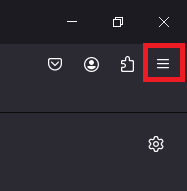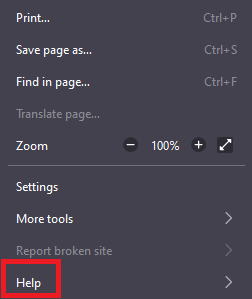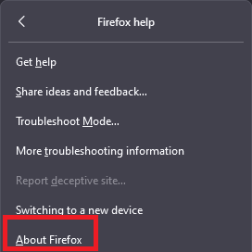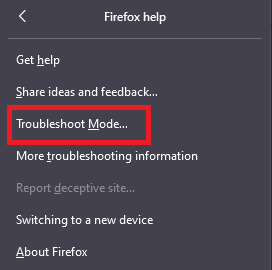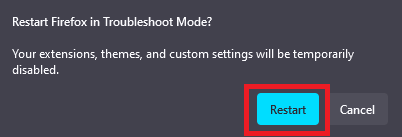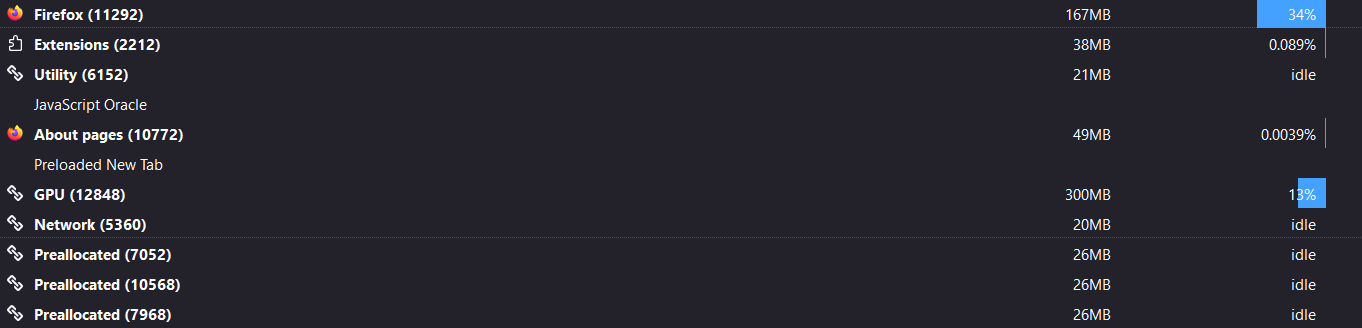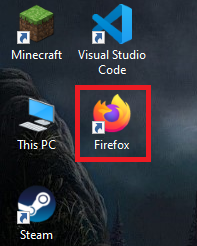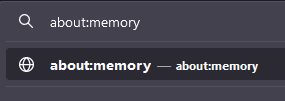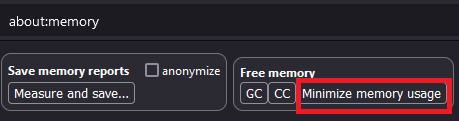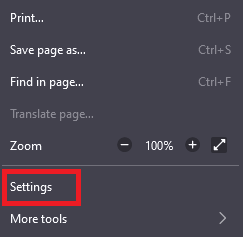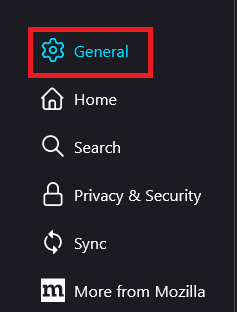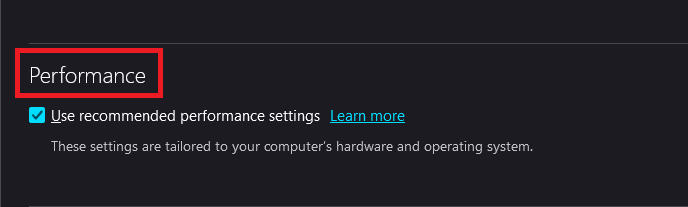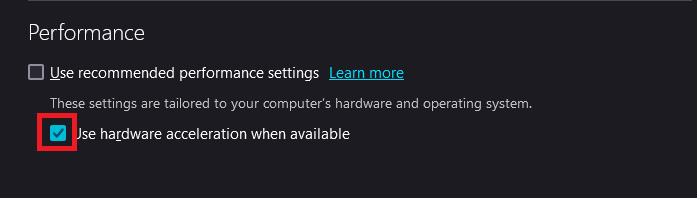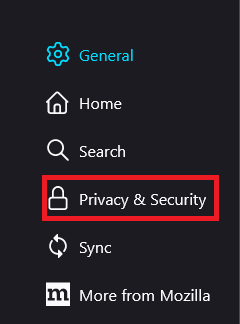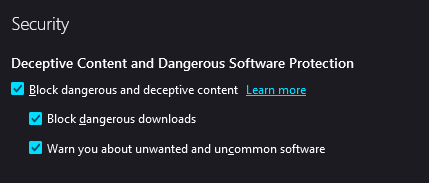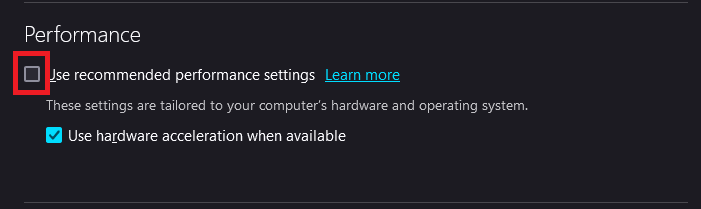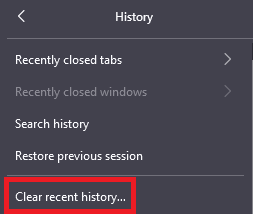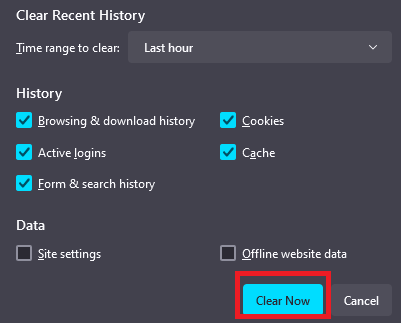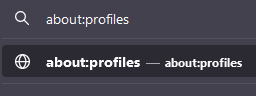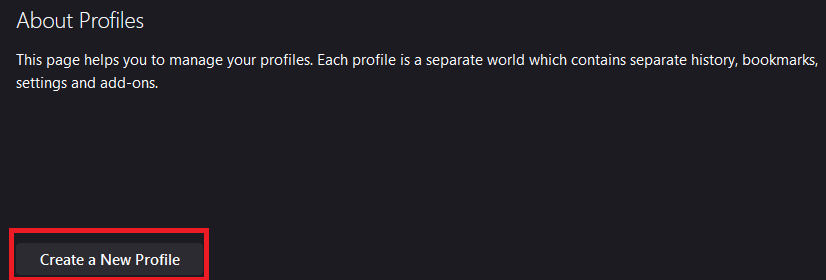Как исправить Firefox, используя слишком много памяти?
Когда Firefox использует слишком много памяти, пользователи часто сталкиваются с замедлением работы, сбоями или зависанием системы. Высокий уровень использования памяти часто возникает во время ресурсоемких действий, таких как потоковая передача или посещение сайтов с большим количеством контента. Например, Yahoo Mail был идентифицирован как особый нарушитель скачков памяти из-за его обширных функций и мультимедийного контента.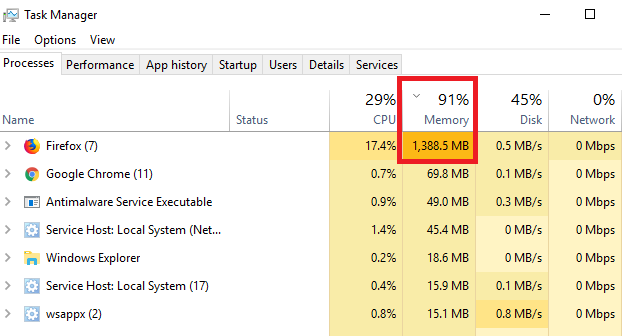
Распространенной причиной высокого использования памяти является скопление процессов, возникающее в результате таких функций, как Project Fission в Firefox. Project Fission, предназначенный для повышения безопасности и производительности за счет изоляции сайтов, может привести к увеличению использования памяти. Другие факторы, способствующие этому, включают расширения, аппаратное ускорение и некоторые веб-сайты, которым требуется больше памяти.
Программы для Windows, мобильные приложения, игры - ВСЁ БЕСПЛАТНО, в нашем закрытом телеграмм канале - Подписывайтесь:)
1. Обновить браузер:
Обновление браузера может уменьшить утечку памяти, исправив ошибки предыдущих версий. Новые версии часто включают оптимизации, которые улучшают использование памяти и повышают безопасность, помогая предотвратить вредоносное ПО — один из источников утечек памяти.
- Нажмите кнопку меню в правом верхнем углу Firefox.

- Нажмите «Справка».

- Выберите О Firefox.

- Firefox автоматически проверит наличие обновлений. Если обновление доступно, нажмите «Перезапустить», чтобы применить его.

2. Отключение тем и расширений:
Отключение тем и расширений может помочь снизить потребление памяти, оптимизировать среду браузера и эффективно снизить использование памяти.
- Нажмите кнопку меню в правом верхнем углу Firefox.

- Прокрутите вниз и нажмите «Справка».

- Выберите Режим устранения неполадок.

- Выберите «Перезапустить».

- Введите about:processes в адресную строку, нажмите Enter и просмотрите использование памяти и процессора с включенным режимом устранения неполадок.

- В режиме устранения неполадок все расширения и темы отключены, что позволяет более четко оценить работоспособность.
- Определите и отключите все проблемные расширения или темы, которые могут влиять на использование памяти.
3. Оптимизация памяти:
Выполнение оптимизации памяти может эффективно управлять использованием и повысить общую производительность.
- Запустите Фаерфокс.

- Введите about:memory в адресную строку и нажмите Enter.

- Нажмите кнопку «Минимизировать использование памяти» под разделом «Свободная память», чтобы уменьшить использование памяти.

4. Отключите аппаратное ускорение:
Хотя аппаратное ускорение может улучшить рендеринг для некоторых пользователей, оно может увеличить использование памяти для других. Отключение этой функции может помочь решить проблемы с утечкой памяти в Firefox.
- Нажмите кнопку меню, расположенную в правом верхнем углу Firefox.

- Прокрутите вниз и выберите «Настройки».

- Перейдите в раздел «Общие» на левой боковой панели.

- В разделе «Производительность» найдите соответствующие настройки.

- Снимите флажок «Использовать аппаратное ускорение, если оно доступно».

- Перезапустите Firefox, чтобы изменения вступили в силу.
6. Используйте блокировку контента:
Firefox оснащен возможностями блокировки контента, которые могут помочь уменьшить объем памяти, блокируя трекеры и другой нежелательный контент.
- Откройте кнопку меню и выберите «Настройки».

- Перейдите на панель «Конфиденциальность и безопасность» в левой части страницы.

- В разделе Блокировка контента выберите желаемый уровень защиты.

7. Отрегулируйте лимит обработки контента Firefox:
Уменьшение лимита обработки содержимого Firefox может помочь в управлении памятью за счет уменьшения общего объема используемой памяти и изоляции возможных утечек в отдельных процессах.
- Перейдите в «Настройки» > «Производительность».

- Снимите флажок «Использовать рекомендуемые настройки производительности».

- Измените ограничение процесса содержимого на меньшее значение, чтобы проверить улучшение использования памяти.
8. Очистите историю браузера и файлы cookie:
Накопленные данные просмотра могут замедлить работу Firefox. Регулярная очистка истории, файлов cookie и кеша вашего браузера может помочь более эффективно управлять использованием памяти.
- Нажмите кнопку меню.

- Выберите «История», а затем нажмите «Очистить недавнюю историю».

- Выберите временной диапазон и типы данных, которые вы хотите удалить, затем нажмите «Очистить сейчас».

9. Создайте новый профиль:
Если проблемы с памятью в Firefox сохраняются, может оказаться полезным создание нового профиля. Выполните следующие действия:
- Введите about:profiles в адресную строку и нажмите Enter.

- Нажмите «Создать новый профиль» и следуйте инструкциям на экране.

- Перезапустите Firefox и войдите в систему, используя новый профиль, чтобы проверить, решена ли проблема с памятью.
Программы для Windows, мобильные приложения, игры - ВСЁ БЕСПЛАТНО, в нашем закрытом телеграмм канале - Подписывайтесь:)